Zawartość:
Krok 1: Pobranie GeForce Experience
NVIDIA GeForce Experience to oprogramowanie od producenta kart graficznych, przeznaczone do rozszerzenia ustawień rozgrywki. Zawiera funkcje do tworzenia wideo, zrzutów ekranu, aktualizacji sterowników oraz zmiany parametrów gry. To właśnie ten program obsługuje technologię Freestyle i pozwala na jej odpowiednią konfigurację, dlatego na początku należy pobrać i zainstalować GeForce Experience. Link do pobrania oraz pełny opis oprogramowania znajdziesz w innym naszym artykule, klikając przycisk poniżej.
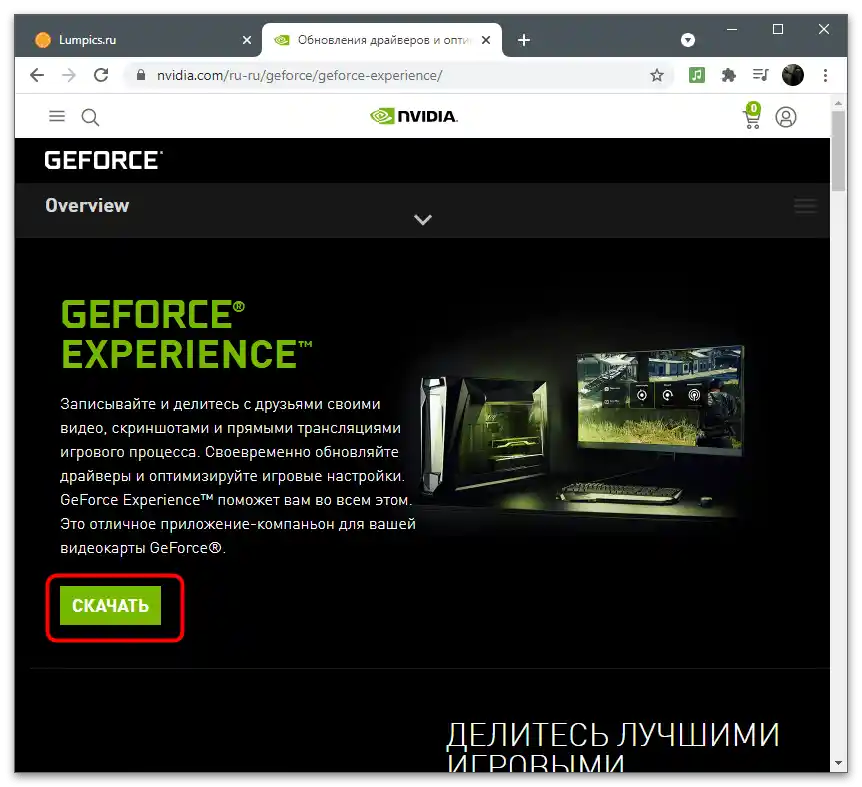
Krok 2: Włączenie funkcji eksperymentalnych
Technologia NVIDIA Freestyle wciąż uważana jest za funkcję eksperymentalną, dodaną do programu. Aby z niej skorzystać, należy aktywować odpowiednią opcję w ogólnych ustawieniach, po czym można uruchomić grę i wprowadzić zmiany w wyglądzie za pomocą tego narzędzia.
- Otwórz "Start", znajdź tam "GeForce Experience" i uruchom to aplikację.
- Po prawej stronie nazwy swojego konta znajduje się ikona w kształcie zębatki, na którą należy kliknąć, aby przejść do ustawień.
- Na zakładce ogólne zaznacz pole obok opcji "Włącz funkcje eksperymentalne". Jeśli po tym pojawi się powiadomienie o aktualizacji programu, potwierdź je i poczekaj na zakończenie procesu.
- Otrzymasz komunikat, że aktualizacje funkcji eksperymentalnych zostały włączone, co oznacza, że teraz można zamknąć okno aplikacji i przejść do następnego kroku.
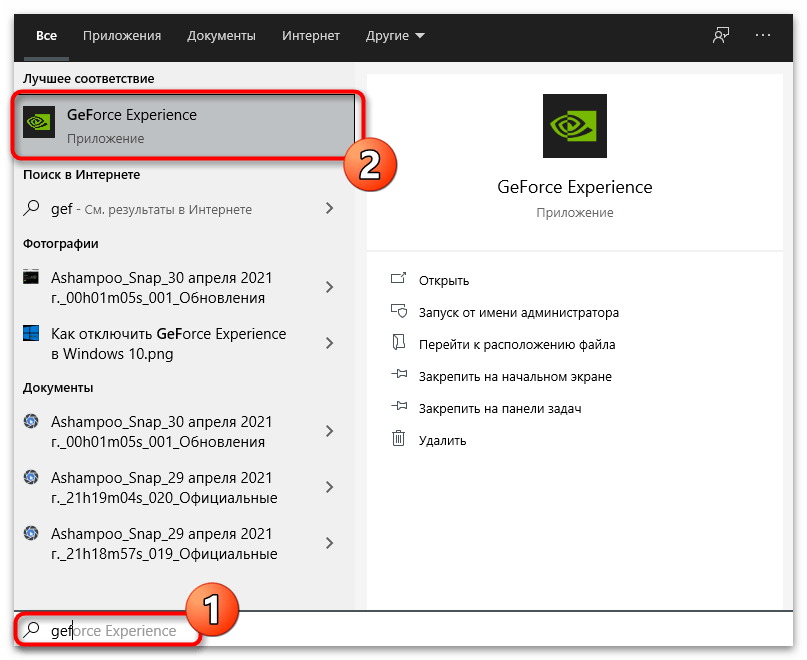
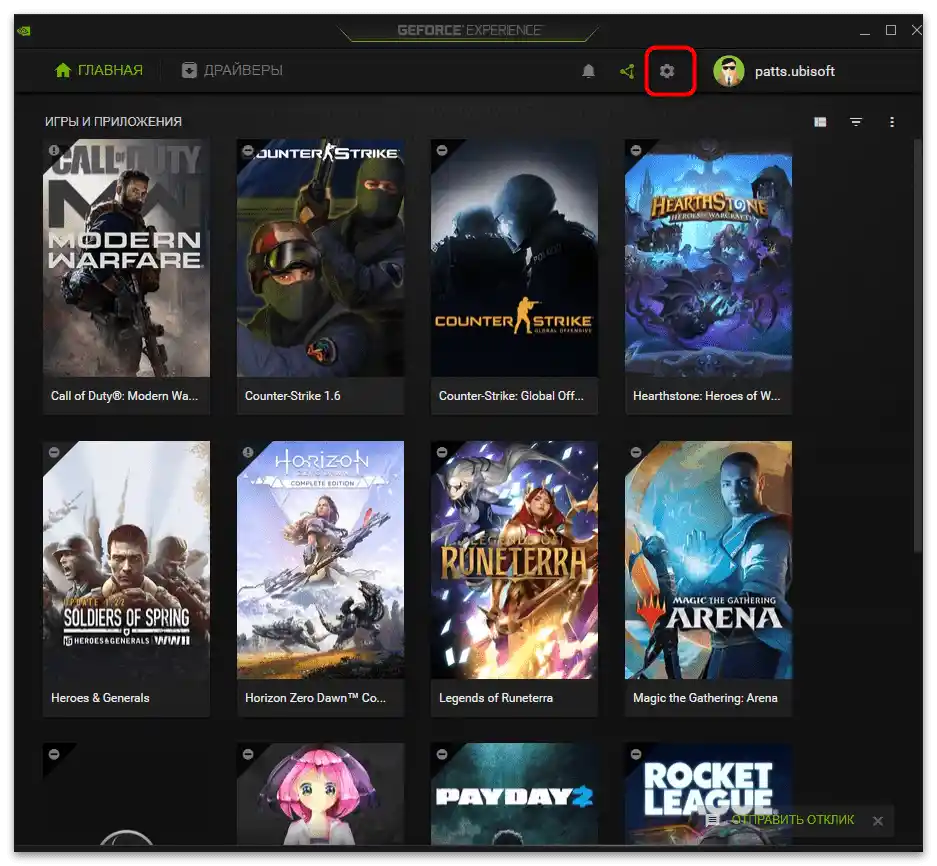
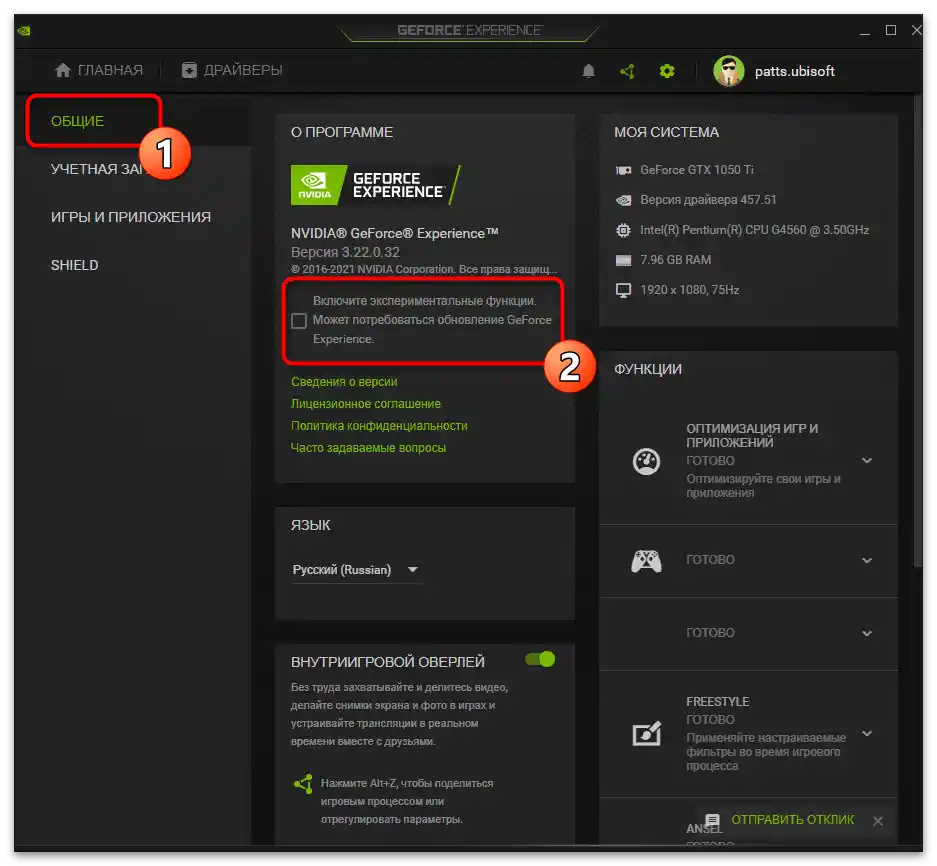
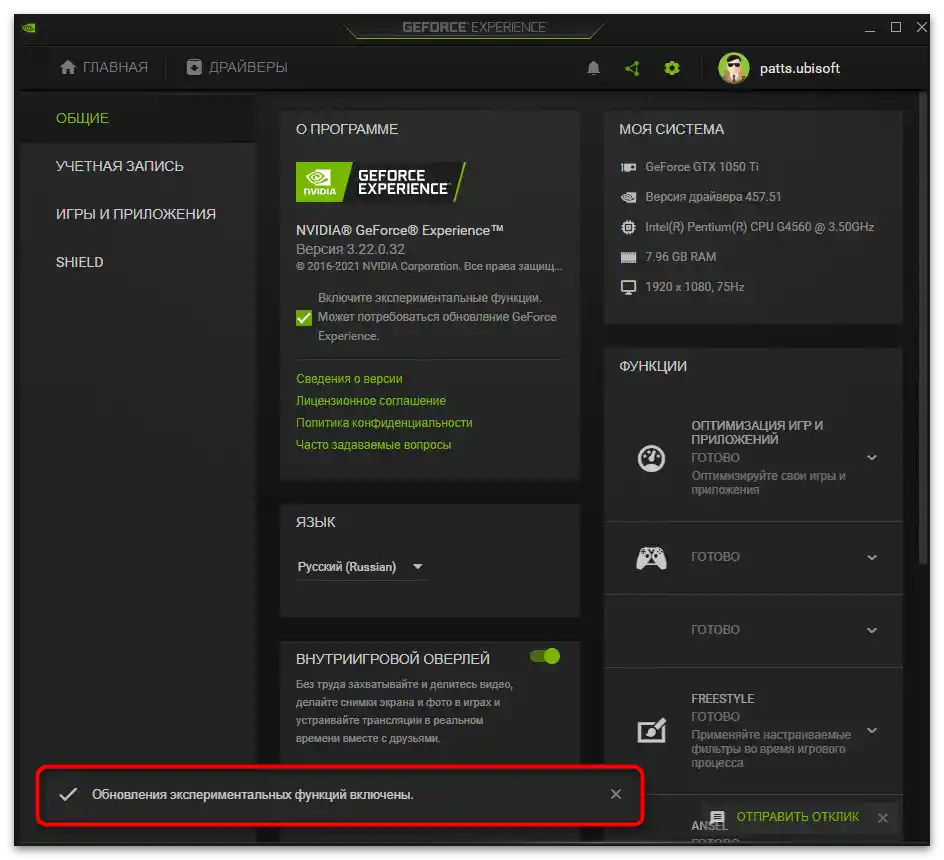
Krok 3: Włączenie i konfiguracja NVIDIA Freestyle
NVIDIA Freestyle nie jest przeznaczona do automatycznej konfiguracji wyglądu gry, optymalizując jej wyświetlanie.Wszystkie działania należy wykonywać ręcznie, opierając się na przekazie kolorów i gamy w samej grze. Technologia pomaga zmienić oświetlenie, wyróżnić niektóre detale lub aktywować tryby dla osób z problemami w percepcji kolorów.
- Po uruchomieniu gry naciśnij kombinację Alt + Z, aby otworzyć ustawienia wewnętrznego overlayu.
- W pojawiającym się oknie wybierz po lewej stronie punkt "Filtr".
- Twórcy sugerują, aby zapisywać swoje ustawienia w trzech różnych stylach, pełniących rolę przełączanych profili. W związku z tym teraz należy przełączyć się z trybu "Wyłącz." na cyfrę dowolnego stylu.
- Pojawi się przycisk "Dodaj filtr", którego naciśnięcie wyświetli listę dostępnych ustawień.
- Po dodaniu filtru do stylu pojawi się on jako osobny punkt w specjalnym bloku. Naciśnięcie go otworzy listę indywidualnych ustawień, o których opowiemy nieco później.
- Zmiany wchodzą w życie natychmiast, więc możesz wrócić do gry i sprawdzić, jak wybrany filtr zmienił przekaz kolorów lub wyświetlanie konkretnych detali.
- Przesuwaj suwaki ustawień każdego filtru (wszystkie są różne), aby obserwować, jak wpływa to na jego działanie w grze.
- Liczba nałożonych filtrów może być nieograniczona, jednak należy pamiętać, że nakładają się one na siebie, a efekty się łączą. W większości przypadków prowadzi to do tego, że obraz staje się rozmyty, ale niektóre filtry można jednak połączyć. Ich nakładaniem w warstwach można zarządzać, używając strzałek w dół i w górę, znajdujących się na dole bloku.
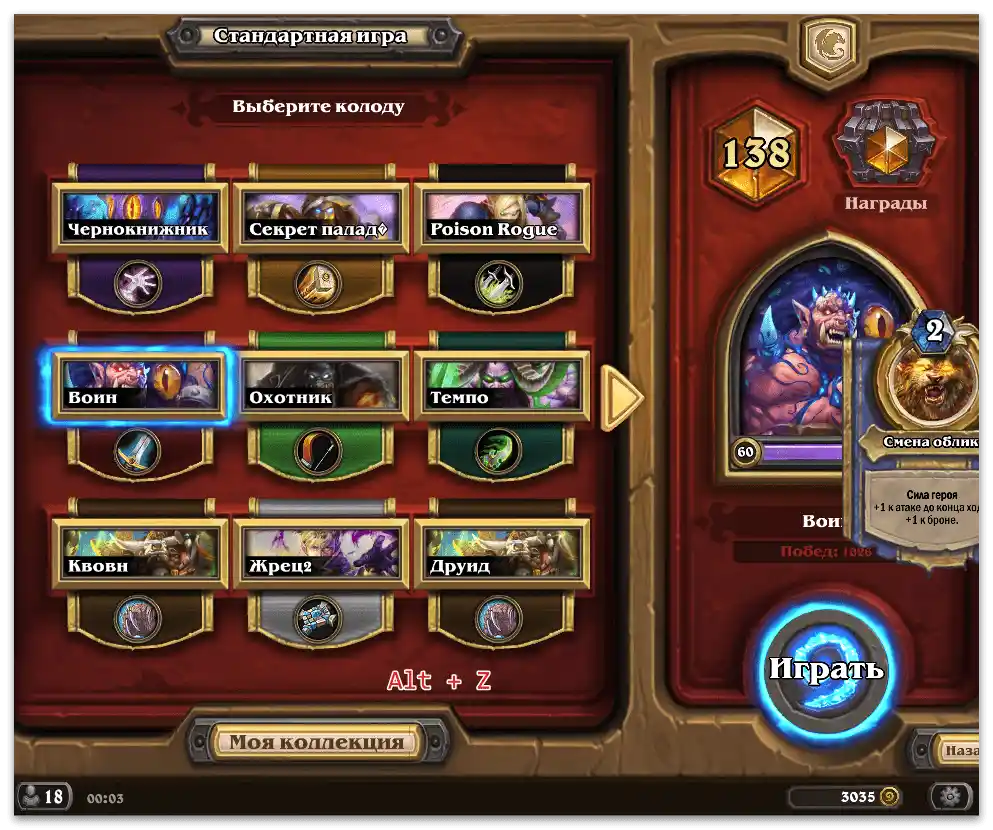

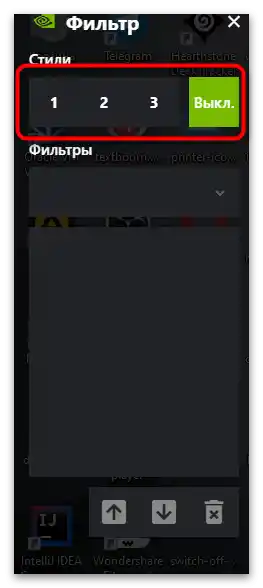
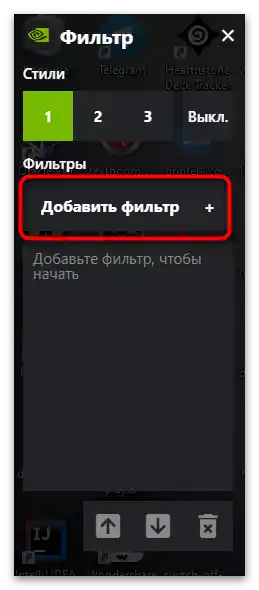
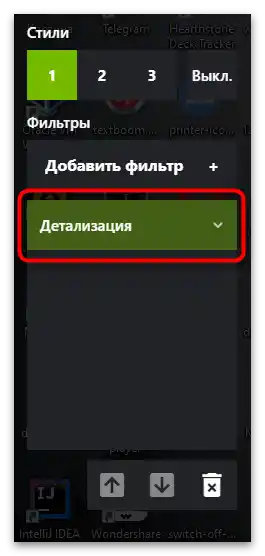
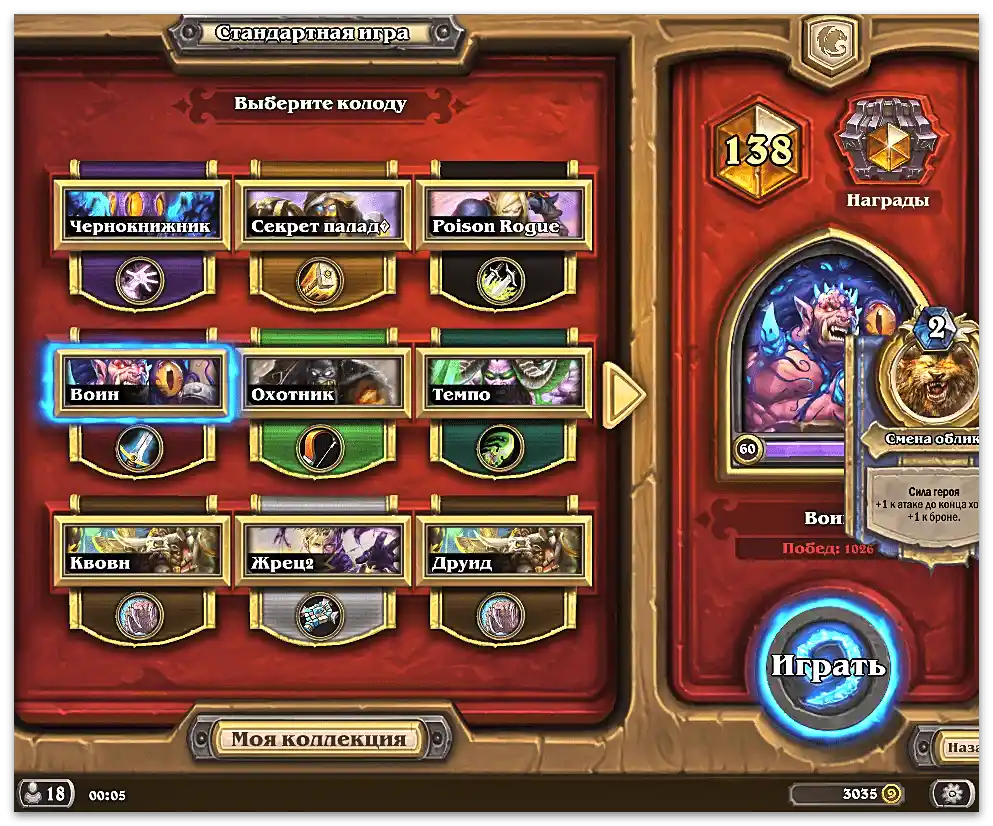
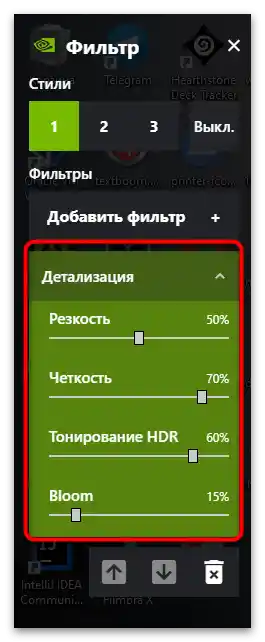
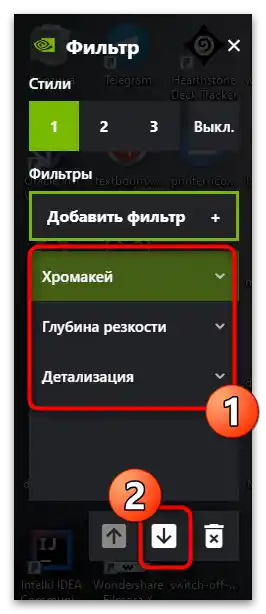
Analiza dostępnych filtrów
Na zakończenie proponujemy zatrzymać się na niektórych filtrach wspieranych przez technologię NVIDIA Freestyle. Ich działanie jest różne i może być przydatne w różnych sytuacjach. Chcemy zademonstrować, jak kolory w grze są wyświetlane przy zastosowaniu filtrów z domyślnymi ustawieniami.
- "Czarnobiały". Najprostszy z dostępnych filtrów, całkowicie usuwający wszystkie kolory poza czarnym i białym. W ustawieniach znajdują się suwaki odpowiadające za intensywność tych dwóch kolorów.Przyda się w sytuacjach, gdy użytkownik chce, aby gra była czarno-biała.
- "Tryb dla daltonistów". Jest przeznaczony do użytku przez osoby z zaburzeniami wzroku, które mają trudności podczas rozgrywki. Przy użyciu tego filtra kolory są zastępowane przez te, które są dla nich zrozumiałe.
- "Szczegółowość". Nie we wszystkich grach istnieje opcja zmiany gammy, ostrości i rozmycia elementów, dlatego ten filtr NVIDIA Freestyle będzie doskonałym rozwiązaniem, jeśli w grze brakuje Ci szczegółowości. Samodzielnie zmieniaj każdy parametr, przesuwając suwak i śledząc wyniki na ekranie.
- "Ekspozycja". Doskonale nadaje się do dostosowania gier, w których występują zbyt ciemne lub jasne miejsca, uniemożliwiające skupienie się na obiektach lub postaciach. Dzięki parametrom tego filtra możesz dostosować światło i cienie, osiągając pożądany efekt.
- "Półtony". Oprócz przydatnych i naprawdę potrzebnych filtrów w NVIDIA Freestyle znajduje się coś niezwykłego, na przykład ten tryb. W zasadzie dodaje on mozaikę, czyniąc obraz wzorzystym. Filtr nie niesie ze sobą żadnej praktycznej korzyści, dlatego ma sens stosować go jedynie dla zabawy.
- "Nastrój". Najbardziej konfigurowalny ze wszystkich dostępnych filtrów. Wśród suwaków znajdują się intensywność i temperatura koloru. Można w ten sposób całkowicie zmienić odwzorowanie kolorów, wykluczając lub dodając jakieś odcienie do gry.
- "Retro". Czasami taki efekt osiąga się poprzez instalację zewnętrznych shaderów, na przykład w Minecraft lub GTA. Jednak można się obejść bez nich, wybierając odpowiedni filtr w ustawieniach NVIDIA Freestyle.







Z materiału powinno być jasne, że bez GeForce Experience nie da się korzystać z technologii filtrów. Jednak nie u wszystkich użytkowników ten program działa poprawnie. Jeśli napotkałeś błędy podczas uruchamiania lub wykrywania gier, zapoznaj się z zaleceniami dotyczącymi ich rozwiązania w innych artykułach na naszej stronie.
Więcej:
GeForce Experience nie widzi gier
Rozwiązywanie problemów z uruchamianiem GeForce Experience